ステップ 2: Web Express Logon を使用するように Z and I Emulator for Web セッションを構成する。
Web Express Logon を使用するように Z and I Emulator for Web セッションを構成するには、以下のステップを実行します。
- セッション・プロパティーを開く。これらを行うには、以下の 2 つの方法があります。
- セッション・アイコンを右マウス・ボタンでクリックして、「プロパティー (Properties)」を選択する。このウィンドウの左側で、 「接続 (Connection)」の下の「Express Logon」を選択してから、「使用可能に設定 (Enable)」を選択します。
- 「ホスト・セッション (Host Sessions)」ウィンドウの「デプロイメント・ウィザード」で、 ご使用のセッションを強調表示して、「構成 (Configure)」ドロップダウン・メニューの下の「プロパティー (Properties)」を選択する。このウィンドウの左側で、 「接続 (Connection)」の下の「Express Logon」を選択してから、「使用可能に設定 (Enable)」を選択します。
- 「Express Logon」ウィンドウ (図 1 を参照) で、Express Logon タイプとして「Web Express Logon」を選択する。 図 1. 3270 Express Logon
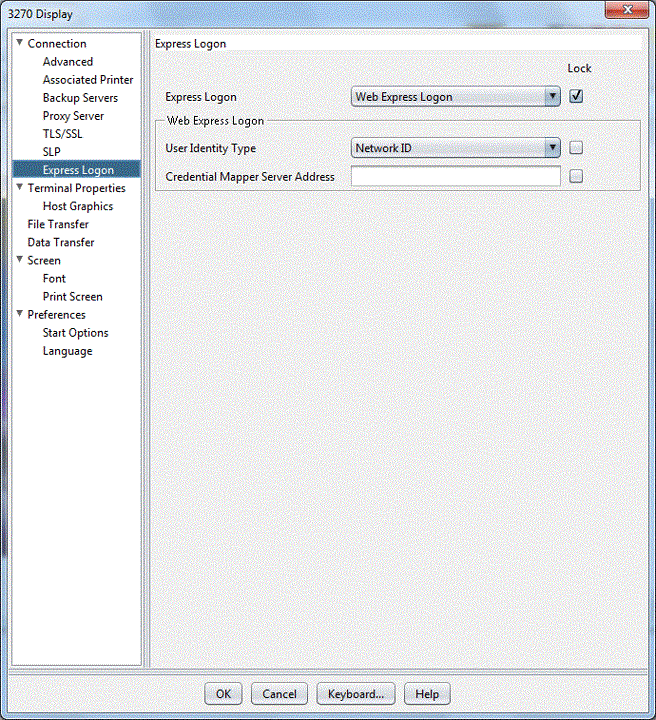
- 「ユーザー ID タイプ (User Identity Type)」を選択する。

Portal Server Credential Vault Service を使用する場合、「ユーザー ID タイプ (User Identity Type)」フィールドは使用しません。 - ローカル・システム ID: ユーザーのローカル・オペレーティング・システム ID。Web Express Logon では、現在、Microsoft Active Directory (Windows ドメイン) がサポートされています。
- Network ID: ユーザーのネットワーク・セキュリティー・アプリケーション ID。Web Express Logon では、現在、IBM Tivoli Access Manager および Netegrity Siteminder がサポートされています。
- Portal ID: ユーザーの Portal Server ID。Web Express Logon では、現在、IBM WebSphere Portal のコンポーネントである Portal Server がサポートされています。
- 「Credential Mapper Server アドレス (Credential Mapper Server Address)」フィールドは、ブランクのままにする。Portal Server Credential Vault Service を使用する場合、このフィールドに値を指定する必要はありません。
- 「OK」をクリックします。